Comment supprimer les informations enregistrées de l'autocomplétion de Firefox

Supprimez les informations enregistrées de l

Comme je l'ai mentionné la semaine dernière dans mon article Comment rétrograder Google Chrome , il y a des moments où cela est nécessaire. Oui, les créateurs vous diront de ne jamais rétrograder votre navigateur. Cela peut poser un risque de sécurité, car chaque nouvelle itération d'un navigateur comporte des correctifs de sécurité de mise à niveau. Cependant, qu'êtes-vous censé faire d'autre si la dernière version - que le navigateur a mis à jour automatiquement - ne fonctionne tout simplement pas pour vous ?
Tant que vous avez un bon logiciel de sécurité sur votre ordinateur, tout ira bien si vous rétrogradez votre navigateur d'une version vers la dernière version stable.
Il y a quelques années à peine, Firefox était le navigateur le plus populaire. C'est toujours un excellent choix, sûr et rapide. Je suis convaincu que Chrome a pris les devants grâce à son intégration transparente avec Gmail, Docs, etc. Cela a du sens pour la plupart des gens. Mais si, comme moi, vous aimez toujours Firefox, vous l'avez probablement également installé sur vos machines.
Firefox se met à jour assez fréquemment sans même que vous le sachiez. Chaque version comportera des corrections de bugs mineurs – ou parfois majeurs – et des améliorations de sécurité. Si vous ne voulez pas que Firefox se mette à jour, vous devrez modifier les paramètres de mise à jour. Cliquez sur le bouton "Menu" (trois lignes dans le coin supérieur droit de l'écran), puis choisissez "Options". Le premier onglet qui s'ouvrira est le « Panneau général ». Faites défiler environ à mi-chemin de la page jusqu'à « Mises à jour Firefox ». À l'heure actuelle, vous verrez que « Installer automatiquement les mises à jour » est sélectionné. Au lieu de cela, cliquez sur le cercle à côté de « Vérifier les mises à jour, mais vous permet de choisir quand les installer ». Décochez également la case à côté de« Utilisez un service d'arrière-plan pour installer les mises à jour. » Firefox ne se mettra plus à jour automatiquement. Gardez à l'esprit, cependant, que vous devez vous rappeler de vérifier si des mises à jour sont disponibles et de les installer si nécessaire.
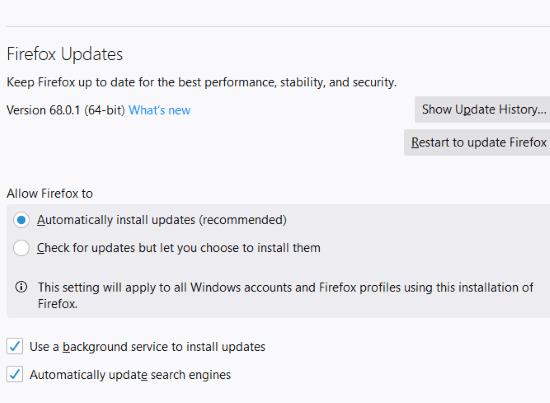
Si vous n'êtes pas satisfait de la version actuelle de Firefox, il est facile de revenir à la version stable précédente - ou à toute autre. Tout d'abord, vous devez savoir quelle version exacte vous utilisez. Pour le savoir, cliquez à nouveau sur ces trois lignes et choisissez cette fois « Aide » près du bas. À partir de là, cliquez sur « À propos de Firefox ». Cela fera apparaître une boîte vous permettant de savoir quelle itération vous utilisez actuellement. Dans mon cas, j'ai la version 68.0.1 installée pour le moment.
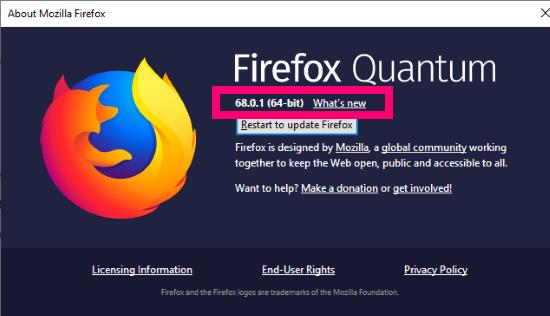
Une fois que vous avez ces informations, vous devrez vous rendre sur la page d'assistance de Mozilla pour connaître les versions . La version la plus récente avant la vôtre sera répertoriée. Cliquez sur celui que vous souhaitez utiliser et une boîte s'ouvrira vous demandant d'enregistrer le fichier exécutable. Cliquer sur le fichier téléchargé lancera le processus d'installation. Cliquez sur "Suivant" et choisissez "Installation standard". La boîte de progression vous indiquera où tous les fichiers seront enregistrés. Cliquez sur le bouton « Continuer » et l'installation se terminera rapidement.
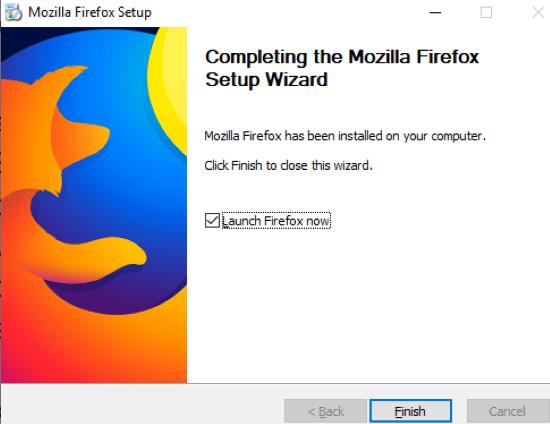
C'est tout ce qu'il y a à faire ! À quelles autres questions Mozilla ou Firefox avez-vous besoin d'aide pour répondre ? Laissez-moi un commentaire ou envoyez-moi un e-mail et je serai heureux d'essayer de vous aider en recherchant et en écrivant un article chaque fois que possible.
Bon surf !
Supprimez les informations enregistrées de l
Découvrez comment désactiver les vidéos en lecture automatique ennuyeuses dans Google Chrome et Mozilla Firefox grâce à ce tutoriel.
Effacez l
Lorsque vous ouvrez une page d
Découvrez comment identifier une couleur spécifique à l’aide d’un outil intégré dans Firefox sans utiliser de logiciel tiers.
Découvrez à quel point il est facile d
Vous voulez vous débarrasser des pop-ups sur Mac ? Lisez l’article et découvrez comment bloquer et autoriser les fenêtres contextuelles sur Mac. Ce guide rapide vous aidera à débloquer les pop-ups.
Pour accéder à Bing Chat AI depuis Chrome ou Firefox, vous devez changer l'agent utilisateur des navigateurs en Microsoft Edge. Voici comment.
Pour vider le cache ou les cookies de Firefox, ouvrez Paramètres > Confidentialité et sécurité, cliquez sur Effacer l'historique, choisissez Tout, vérifiez Cookies et cache.
Pour continuer vos onglets là où vous les avez laissés sur Chrome, Edge ou Firefox, vous devez configurer les paramètres de démarrage, et voici comment.
Internet Explorer 9 Beta fournit et résout de nombreux problèmes.
Le navigateur Mozilla Firefox est maintenant disponible en téléchargement dans le Microsoft Store pour Windows 11 et Windows 10.
Mozilla publie la refonte tant attendue de Firefox, qui devrait être la version la plus personnalisable à ce jour, ainsi que de nombreuses autres fonctionnalités.
Pour arrêter les notifications de site Web de Chrome, Edge ou Firefox sur Windows 11, bloquez les sites à partir des paramètres de notification. Voici comment.
Firefox est le quatrième navigateur Web le plus populaire selon les statistiques d'utilisation de W3counter. Si vous utilisez Firefox et que votre fournisseur VPN propose un VPN
Ce guide concerne le message d'erreur de Firefox : Ce fichier vidéo ne peut pas être lu. (Code d'erreur : 102630). Eh bien, montrez-vous comment y remédier.
Empêchez les notifications gênantes de s'afficher dans les navigateurs Web Edge, Chrome, Opera et Firefox.
Si rien ne se passe lorsque vous cliquez sur le bouton retour de votre navigateur, ce guide vous apporte trois solutions utiles pour y remédier.
La plupart des personnes possédant des téléphones portables disposent de quantités limitées de données mobiles. En effet, les contrats mobiles avec des données illimitées sont rares. Pour étirer votre mobile Apprenez à contrôler si les images se chargent ou non dans le navigateur Web Firefox pour Android en suivant ces étapes.
Votre navigateur Web est l'une de vos applications les plus utilisées, il est donc important de choisir celle qui vous convient le mieux. Dans cet article, parcourez quelques-uns des
Vous avez des fichiers RAR que vous souhaitez convertir en fichiers ZIP ? Découvrez comment convertir un fichier RAR en format ZIP.
Avez-vous besoin de planifier des réunions récurrentes sur MS Teams avec les mêmes membres de l’équipe ? Découvrez comment configurer une réunion récurrente dans Teams.
Nous vous montrons comment changer la couleur de surlignage pour le texte et les champs de texte dans Adobe Reader avec ce tutoriel étape par étape.
Dans ce tutoriel, nous vous montrons comment modifier le paramètre de zoom par défaut dans Adobe Reader.
Spotify peut être agaçant s
Si LastPass ne parvient pas à se connecter à ses serveurs, effacez le cache local, mettez à jour le gestionnaire de mots de passe et désactivez les extensions de votre navigateur.
Microsoft Teams ne prend actuellement pas en charge la diffusion de vos réunions et appels sur votre TV nativement. Mais vous pouvez utiliser une application de mise en miroir d’écran.
Découvrez comment réparer le code d
Vous vous demandez comment intégrer ChatGPT dans Microsoft Word ? Ce guide vous montre exactement comment le faire avec l’add-in ChatGPT pour Word en 3 étapes simples.
Gardez le cache de votre navigateur Google Chrome vide avec ces étapes.


























